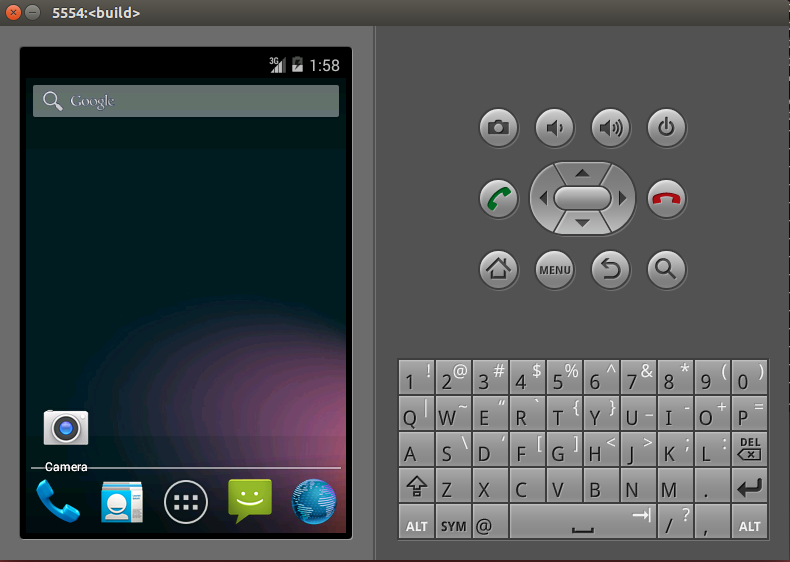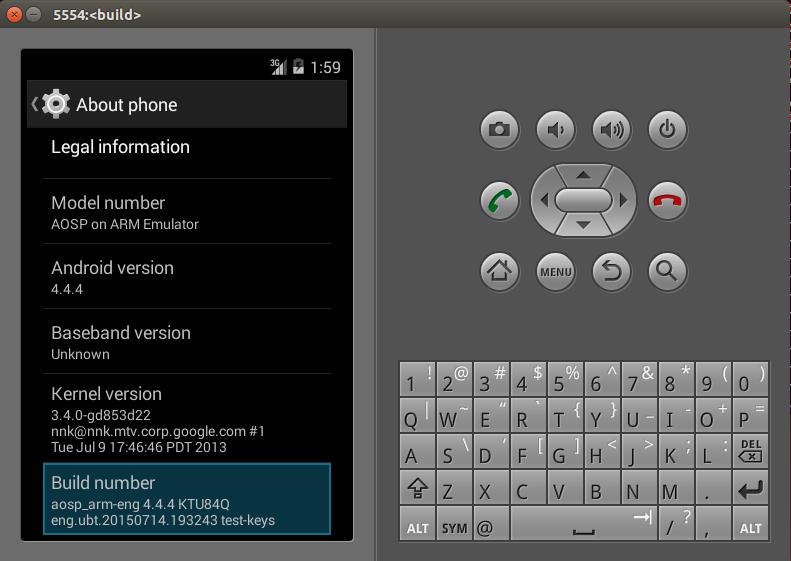自己動手編譯android源碼
最近嘗試編譯android源碼,中間遇到一些問題,記錄一下。
0x01:
編譯之前,強烈建議先看看google的[官方文檔],哪怕是使用翻譯工具也要看完。
其中提到的編譯環境是Ubuntu LTS (14.04),check源碼需要100g空間,編譯一個版本需要150g空間,那麼我們建立虛擬機的時候就要滿足這些要求。
下面按照官方文檔的要求來操作。
0x02: 初始化環境
先考慮清楚你要編譯的版本,然後根據版本要求去配置環境,我選擇的是4.4.4的。
第一步:安裝jdk
Java 7: For the latest version of Android
Java 6: for Gingerbread through KitKat
Java 5: for Cupcake through Froyo
我是4.4.4(KitKat),所以安裝java6就好。
目前ubuntu已經不支持命令行安裝jdk了,故不採用google的文檔,自己去oracle的官網下載安裝包,我下載的是:jdk-6u45-linux-x64.bin
將文件copy到虛擬機的 /usr/lib/jvm/java 目錄,執行如下命令安裝:
sudo chmod u+x /usr/lib/jvm/java/jdk1.6.5_45.bin
/usr/lib/jvm/java/jdk1.6.5_45.bin
安裝完畢後在同級目錄下會產生jdk1.6.5xxx文件夾,下面配置環境變量:
gedit ~/.bashrc
在最下面添加:
JAVA_HOME=/usr/lib/jvm/java/jdk1.6.0_45
PATH=$PATH:${JAVA_HOME}/bin
CLASSPATH=$CLASSPATH:${JAVA_HOME}/lib
保存後執行:
source ~/.bashrc 然後運行:
java -version
輸出:
java version "1.6.0_45"
Java(TM) SE Runtime Environment (build 1.6.0_45-b06)
Java HotSpot(TM) 64-Bit Server VM (build 20.45-b01, mixed mode)
安裝成功。
第二步:安裝依賴包
按照官方文檔執行:
sudo apt-get install bison g++-multilib git gperf libxml2-utils make python-networkx zlib1g-dev:i386 zip
報錯:
g++-multilib : Depends: gcc-multilib (>= 4:4.8.2-1ubuntu6) but it is not going to be installed
是安裝包依賴問題,用如下分別安裝方式解決:
sudo apt-get install gcc
sudo apt-get install g++-multilib
sudo apt-get install git gnupg flex bison gperf build-essential zip curl libc6-dev libncurses5-dev:i386 libreadline6-dev:i386 g++-multilib mingw32 tofrodos python-markdown libxml2-utils xsltproc zlib1g-dev:i386 dpkg-dev
sudo apt-get install lzop
sudo apt-get install keychain
分別安裝後,再執官方文檔的命令,看看是否有遺漏:
sudo apt-get install bison g++-multilib git gperf libxml2-utils make python-networkx zlib1g-dev:i386 zip
此時應該能夠順利安裝完成。
官方文檔還有很多其他配置,可以參考著配置,我沒有再去配置其他。
0x03:下載源碼
這一步沒有啥好說的,按照[官方文檔]操作即可,其中我指定了下載android-4.4.4_r2:
repo init -u https://android.googlesource.com/platform/manifest -b android-4.4.4_r2
0x04:開始編譯
這一步也沒啥好說的,按照[官方文檔]操作即可。其中遇到make版本過高問題:
You are using version 4.0 of make. Android can only be built by versions 3.81 and 3.82.
沒辦法,只能降級回來了,先remove掉4.0的make:
sudo apt-get remove make 從[這裡]去下載3.81的make安裝包,我下載是i386的deb包。
下載後執行命令安裝:
sudo dpkg -i make*.deb
最後執行:
make -j16
時,報如下錯:
android source Error: open CFI at the end of file; missing .cfi_endproc directive
改為執行:
make -j4
經過漫長的等待後,終於編譯成功:
Creating filesystem with parameters:
Size: 576716800
Block size: 4096
Blocks per group: 32768
Inodes per group: 7040
Inode size: 256
Journal blocks: 2200
Label:
Blocks: 140800
Block groups: 5
Reserved block group size: 39
Created filesystem with 1277/35200 inodes and 82233/140800 blocks
+ '[' 0 -ne 0 ']'
Install system fs image: out/target/product/generic/system.img
out/target/product/generic/system.img+ maxsize=588791808 blocksize=2112 total=576716800 reserve=5947392
題外話:
在第一次嘗試編譯時,報了磁盤不足,一開始以為是虛擬機空間不足(150g),後面發現原來是主機的空間不足了。於是刪掉一些文件騰出空間後再嘗試編譯就成功了。最後虛擬機的磁盤使用情況如下:
Filesystem Size Used Avail Use% Mounted on
/dev/sda1 146G 76G 63G 55% /
none 4.0K 0 4.0K 0% /sys/fs/cgroup
udev 2.0G 4.0K 2.0G 1% /dev
tmpfs 394M 1.5M 393M 1% /run
none 5.0M 0 5.0M 0% /run/lock
none 2.0G 152K 2.0G 1% /run/shm
none 100M 60K 100M 1% /run/user
.host:/ 183G 132G 51G 73% /mnt/hgfs
因此150g就足夠了。
0x05:運行編譯結果
在編譯的時候,默認輸出在out目錄下,編譯出來的幾個重要img文件如下:
$ ll out/target/product/generic/
total 575144
drwxrwxr-x 10 ubt ubt 4096 Jul 14 22:19 ./
drwxrwxr-x 3 ubt ubt 4096 Jul 14 19:33 ../
-rw-rw-r-- 1 ubt ubt 7 Jul 14 19:38 android-info.txt
drwxrwxr-x 2 ubt ubt 4096 Jul 14 20:46 cache/
-rw-r--r-- 1 ubt ubt 69206016 Jul 14 20:46 cache.img //cache
-rw-rw-r-- 1 ubt ubt 40349 Jul 14 19:33 clean_steps.mk
drwxrwxr-x 4 ubt ubt 4096 Jul 14 21:28 data/
drwxrwxr-x 3 ubt ubt 4096 Jul 14 20:51 dex_bootjars/
drwxrwxr-x 2 ubt ubt 4096 Jul 14 22:18 fake_packages/
-rw-rw-r-- 1 ubt ubt 59052 Jul 14 22:19 installed-files.txt
drwxrwxr-x 14 ubt ubt 4096 Jul 14 22:19 obj/
-rw-rw-r-- 1 ubt ubt 671 Jul 14 19:33 previous_build_config.mk
-rw-rw-r-- 1 ubt ubt 322856 Jul 14 21:23 ramdisk.img //ramdisk
drwxrwxr-x 8 ubt ubt 4096 Jul 14 21:23 root/
drwxrwxr-x 5 ubt ubt 4096 Jul 14 21:25 symbols/
drwxrwxr-x 13 ubt ubt 4096 Jul 14 21:42 system/
-rw-r--r-- 1 ubt ubt 576716800 Jul 14 22:19 system.img //system
-rw-r--r-- 1 ubt ubt 209715200 Jul 14 21:39 userdata.img //userdata
編譯結果中也包含了模擬器的執行腳本:
$ which emulator
~/AOSP/android-4.4.4_r2/out/host/linux-x86/bin/emulator
注意:假如你不是在編譯後就執行emulator而是重啟虛擬機後再執行的話,可能會報:
emulator: command not found
此時只要重新執行如下命令即可:
source build/envsetup.sh
lunch aosp_arm-eng
之後直接在命令行輸入emulator,即可使用前面編譯出來的img文件啟動模擬器(linux內核文件使用的是 prebuilts/qemu-kernel/arm/kernel-qemu),看看模擬器的運行結果:
這裡特意指出linux內核文件是使用AOSP的prebuilts目錄下已有的,即表示linux內核文件並不是在上面編譯出來的。下面會有[另外一篇文章]講述如何編譯linux內核文件。
至此,android源碼的編譯和運行算是差不多了,剩下的就是在這個基礎上,加入自己的代碼,再編譯再運行來深入瞭解android了。